Googleアカウントの名前やgmailの差出人名を変更したい
Googleアカウントを作成する際に名前の入力を要求されます。この名前は本名でもハンドルネームでも構いません。しかし、その後のネット利用の中で本名では不都合なケース、ハンドルネームでは不都合なケースが発生することがあります。例えば、本名で登録した場合、YouTubeでコメントをする際に本名が表示されてしまいます。また、gmailの差出人名をハンドルネームで登録した場合、ビジネスでの利用には相応しくありません。
このような場合に名前を変更する方法を解説します。
〈目次〉
- Googleアカウントの名前を変更する方法(PC版)
- Googleアカウントの名前を変更する方法(スマホ版)
- Googleアカウントの名前を変更するとどうなる?
- gmailの差出人名を変更する方法
- 「変更の頻度が上限を超えました」で変更できない?
Googleアカウントの名前を変更する方法(PC版)
1.Google検索画面から変更したいアカウントの「アカウント」を選択する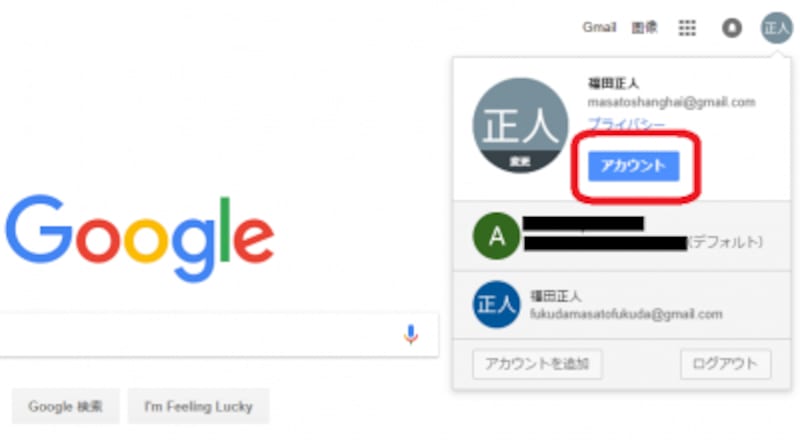
グーグルアカウント変更方法
2.「個人情報とプライバシー」の「個人情報」を選択する




- 登録したメールアドレス
- 電話番号
- 生年月日
- 性別
Googleアカウントの名前を変更する方法(スマホ版)
1.Safariでグーグル検索ページのサイコロマークを選択する
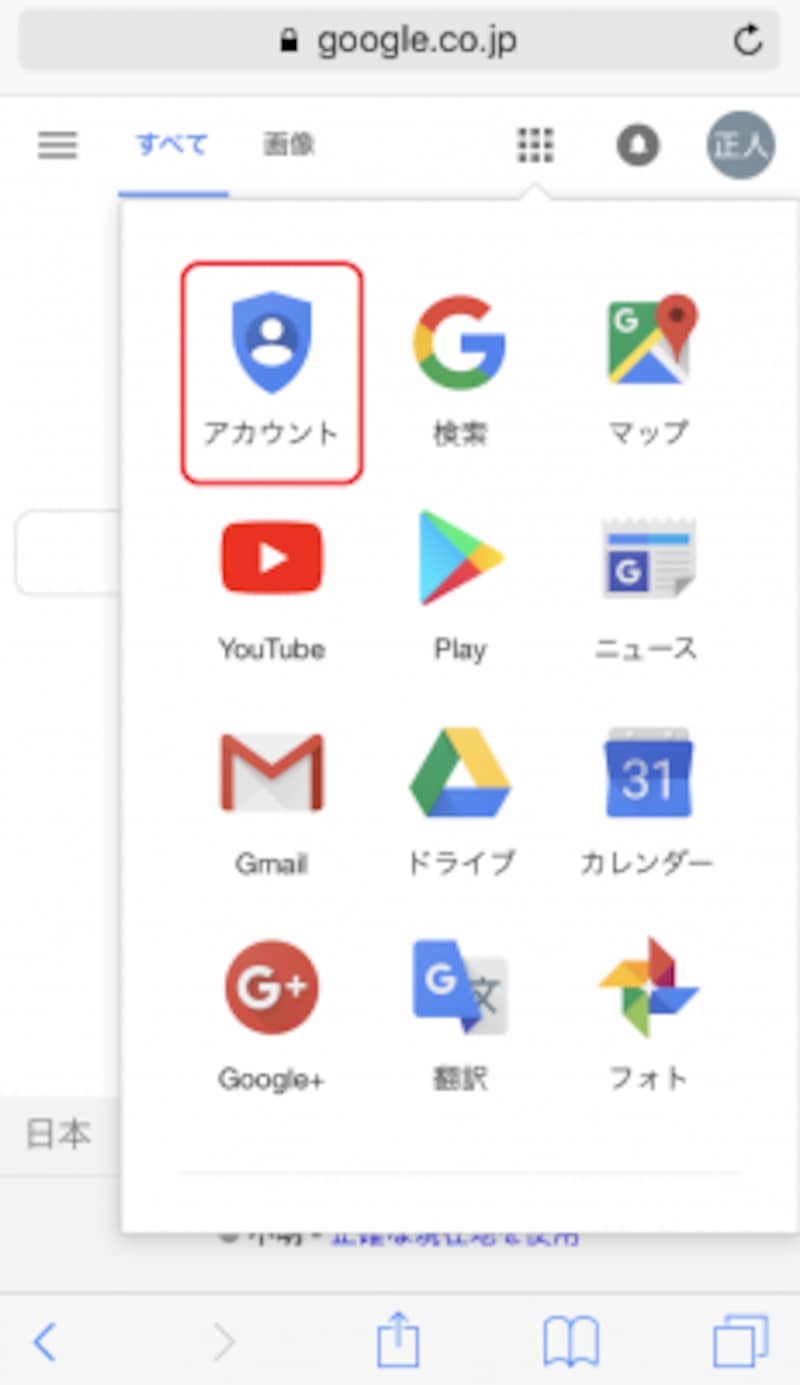




Googleアカウントの名前を変更するとどうなる?
上記の方法でGoogleアカウントの名前を変更すると- Googleアカウントの名前
- YouTubeの名前
- Google+の名前
gmailの差出人名を変更する方法
1.gmail画面右上の歯車アイコンから「設定」を選択する

※「福田正人」から「フクダマサト」に変更

このように変更すると、送信したメールの差出人名は変更されたものになります。

「変更の頻度が上限を超えました」で変更できない?
Googleアカウントを作成してから2週間以上が経過している場合は、90日間に3回までと名前を変更することができる回数が決められているので注意しましょう。アカウントを作成してからまだ2週間が経過していない場合は、より頻繁に名前を変更できるようです。【関連記事】






